HP EliteDisplay E240c 23.8-inch Video Conferencing Monitor User Manual
Browse online or download User Manual for TVs & monitors HP EliteDisplay E240c 23.8-inch Video Conferencing Monitor. HP EliteDisplay E240c 23.8-inch Video Conferencing Monitor Uživatelská příručka
- Page / 39
- Table of contents
- BOOKMARKS
- Uživatelská příručka 1
- O této příručce 3
- 1Začínáme 7
- Vlastnosti 9
- Komponenty na zadní straně 10
- Ovládací prvky na obrazovce 12
- Nastavení monitoru 13
- 10 Kapitola 1 Začínáme 16
- Zapnutí monitoru 19
- Odstranění podstavce monitoru 20
- Montáž čela displeje 20
- 16 Kapitola 1 Začínáme 22
- 2 Používání monitoru 23
- Stažení z webu 24
- Použití webové kamery 26
- Použití softwaru HP MyRoom 27
- Řešení obecných potíží 29
- Uzamčení tlačítek 32
- Podpora produktu 32
- 4 Údržba monitoru 35
- ATechnické údaje 36
- Spuštění uživatelských režimů 38
- Funkce pro úsporu energie 38
- BUsnadnění 39
Summary of Contents
Uživatelská příručka
POZNÁMKA: Informace o bezpečnosti a směrnicích naleznete v Důležitých informacích o produktu,dodaných na optickém disku nebo v sadě s dokumentací. Chc
Ovládací prvky na čelním paneluOvládání Funkce1 Mikrofon (2) Slouží k záznamu zvuku.2 Kontrolka LED webovékameryIndikuje, že webová kamera je zapnutá.
Ovládací prvky na obrazovceOvládání Funkce1 Nabídka Toto tlačítko slouží k otevření, výběru nebo ukončení nabídky OSD.2 — Toto tlačítko slouží k proch
Nastavení monitoruInstalace podstavce monitoruUPOZORNĚNÍ: Nedotýkejte se povrchu LCD panelu. Tlak na panel může mít za následek nerovnoměrnostbarev ne
2. Kabely před připojením protáhněte otvorem pro vedení kabelů uprostřed podstavce.3. Připojte videokabel.POZNÁMKA: Monitor automaticky zjistí, které
●Jeden konec kabelu DisplayPort připojte do konektoru DisplayPort IN na zadní straně monitoru adruhý konec do konektoru DisplayPort na zdrojovém zaříz
4. Připojte konektor typu B kabelu pro odchozí data do portu USB pro odchozí data na zadní straněmonitoru. Potom připojte konektor typu A kabelu do po
6. Jeden konec napájecího kabelu střídavého proudu zapojte do napájecího konektoru umístěného nazadní části monitoru a druhý konec do zásuvky střídavé
Nastavení monitoru1. Čelo displeje nakloňte vpřed nebo vzad tak, abyste jej nastavili do úrovně očí.2. Nejvhodnější úhel pohledu nastavte natočením če
3. Upravte výšku monitoru tak, aby se vám pohodlně pracovalo. Horní okraj rámu monitoru by neměl býtumístěn výše, než jsou vaše oči. Pro uživatele s d
© Copyright 2015 HP Development Company,L.P.HDMI, logo HDMI a High-Definition MultimediaInterface jsou ochranné známky neboregistrovanými ochrannými z
POZNÁMKA: V nabídce OSD můžete vypnout kontrolku napájení. Stiskněte tlačítko Menu na přední straněmonitoru a vyberte možnosti Power Control (Řízení n
UPOZORNĚNÍ: Tento monitor je vybaven montážními otvory s roztečí 100 mm dle průmyslové normy VESA.Pro uchycení montážního řešení jiného výrobce k čelu
Instalace bezpečnostního kabeluMonitor můžete na pevném objektu zajistit pomocí volitelného lankového zámku, který je k dostání uspolečnosti HP.16 Kap
2 Používání monitoruSoftware a nástrojeOptický disk, dodaný s monitorem, obsahuje soubory, které můžete nainstalovat do svého počítače:●soubor .INF (I
4. Postupujte podle pokynů na obrazovce.5. Zkontrolujte, zda se v ovládacím panelu Zobrazení systému Windows objeví správné hodnoty rozlišení aobnovov
Použití obrazovkové nabídky OSDObrazovou nabídku (OSD) lze použít k úpravě obrazu na monitoru podle vašich preferencí. K nastavenímůžete získat přístu
Použití režimu automatického spánkuTento monitor podporuje možnost nabídky OSD (On-Screen Display) nazývanou Auto-Sleep Mode (Režimautomatického spánk
1. Stáhněte si program pro zasílání zpráv nebo volání přes internet. Ujistěte se, že volaná osoba používákompatibilní software pro videotelefonování.2
1. Klikněte na možnost Vytvořit nový účet.2. Zadejte své jméno, e-mailovou adresu a nastavte heslo.3. Na základě výzvy potvrďte svou e-mailovou adresu
3 Podpora a odstraňování problémůŘešení obecných potížíV následující tabulce je uveden seznam možných problémů, možné příčiny jednotlivých problémů a
O této příručceTato příručka obsahuje informace o funkcích monitorů a jejich nastavení a technické údaje monitorů.VAROVÁNÍ! Označuje nebezpečnou situa
Problém Možná příčina ŘešeníZobrazí se OSD Lockout (OSDuzamčeno).Je aktivována funkce uzamčenínabídky OSD.Funkci OSD Lockout (OSD uzamčeno) vypnete st
4. Zvolte položku Open Auto-Adjustment Utility (Spustit nástroj pro automatické nastavení). Zobrazí setestovací vzorec pro nastavení.5. Stiskem tlačít
2. Pro eliminaci vertikálních pruhů použijte funkční tlačítka na čelním panelu monitoru, zobrazující ikonyšipek nahoru nebo dolů. Tlačítka tiskněte s
POZNÁMKA: Uživatelská příručka, referenční materiály a ovladače monitoru jsou dostupné na stránkáchhttp://www.hp.com/support.Pokud informace, uvedené
Vyhledání sériového a produktového číslaSériové číslo a číslo produktu jsou umístěna na štítku na zadním panelu čela displeje. Tato čísla budetepotřeb
4 Údržba monitoruPokyny pro údržbu●Neotvírejte kryt monitoru a nepokoušejte se výrobek sami opravit. Nastavujte pouze ty ovládací prvky,které jsou obs
ATechnické údajePOZNÁMKA: Specifikace produktu, uvedené v uživatelské příručce, se mohly v době mezi výrobou adodáním vašeho produktu změnit.Nejnovějš
Přednastavená rozlišení displejeNíže uvedená rozlišení displeje jsou nejčastěji používané režimy a současně výchozí hodnoty nastavené zvýroby. Monitor
Spuštění uživatelských režimůSignál grafické karty může někdy vyžadovat režim, který není přednastavený, jestliže:●Nepoužíváte standardní grafický ada
BUsnadněníSpolečnost HP navrhuje, vydává a prodává produkty a služby, které může používat kdokoli, včetně lidé spostiženími, a to jak samostatně nebo
iv O této příručce
Obsah1 Začínáme ...
Stažení ovladačů pro aplikaci HP MyRoom z Internetu ... 21Vytvoření účtu HP MyRoom ..
1ZačínámeDůležité bezpečnostní informaceSoučástí monitoru je síťový napájecí kabel. Pokud použijete jiný kabel, použijte pouze zdroj napájení apřipoje
VAROVÁNÍ! LCD monitory nevhodně umístěné na skříňkách, knihovnách, policích, stolcích, reproduktorech,bednách nebo vozících mohou spadnout a způsobit
Vlastnosti a součásti produktuVlastnostiMezi vlastnosti monitoru patří následující:●úhlopříčka 60,45 cm (23,8 palců) s rozlišením 1920 x 1080, plus po











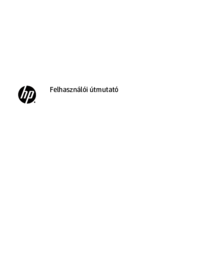



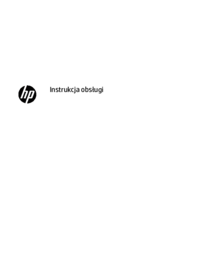





























 (32 pages)
(32 pages) (36 pages)
(36 pages) (29 pages)
(29 pages) (30 pages)
(30 pages) (37 pages)
(37 pages) (29 pages)
(29 pages) (37 pages)
(37 pages) (122 pages)
(122 pages)







Comments to this Manuals